皆さんはblogopolisって知っていますか?登録されたブログのはてなブックマーク数とlivedoor Reader + Fastladderの数に応じてblogopolisという島に自分のブログがビルディングとして表示されるというちょっと面白いサイトなんです。

このblogopolisにビルを立てるには、TopHatenarというサイトで自分のブログのURLを登録するだけなのでとても簡単です。この機能だけでも十分に面白いのですが、さらにビルの屋根に自分の好きな画像を張り付けることができます。
この画像を貼り付けるためにはサイトにOpenIDでログインをする必要があるのですが、これに少々手間がかかりましたので、手順をメモしておきたいと思います。
OpenIDの取得
まずOpenIDを取得します。OpenIDは様々なところで発行ができるのですが、ポピュラーなところでYahoo!JapanのOpenIDを取得してみました。Yahoo!Japanのアカウントは持っている前提でお話させていただきます。
OpenIDを下記のURLから取得
▼右上の取得するボタンをクリック

自分のブログのヘッダーに必要なコードを追記
取得したOpenIDを記述したコードを自分のブログの~の間に下記のタグを挿入すると、ブログURLを入力することでOpenID対応の様々なサイトにログインできるようになります。
▼~間に挿入するタグ
<link rel=”openid2.local_id” href=”https://me.yahoo.co.jp/a/xxxxx” />
<link rel=”openid2.provider” href=”https://open.login.yahooapis.jp/openid/op/auth” />
<meta http-equiv=”x-xrds-location” content=”http://open.login.yahoo.co.jp/openid20/www.yahoo.co.jp/xrds” />
※https://me.yahoo.co.jp/a/xxxxxの部分に先程取得したご自分のOpenIDを記述します。
blogopolisでTopHatenarにログイン
blogopolis上の自分のブログのビルをクリックすると下記のような画面になりますので、赤丸部分の~ペイントしましょうのリンクをクリックします。

▼TopHatenarのログイン画面になります。認証画面へをクリックすると見慣れたYahooのログイン画面が表示されますので、
YahooのIDとパスワードでログインしてください。

下記の画面が表示されたら右上の「続ける」ボタンをクリックしてください。

ルーフペイント
無事ログインできたらパーソナル機能のルーフペイントからお好きな画像をアップロードしてください。ただし、画像ファイルはjpgのみですのでお気をつけください。

以上が大まかな手順です。
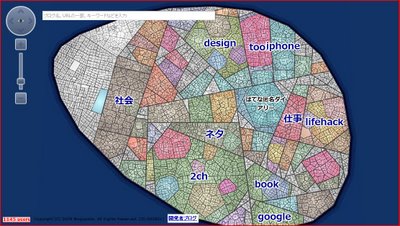

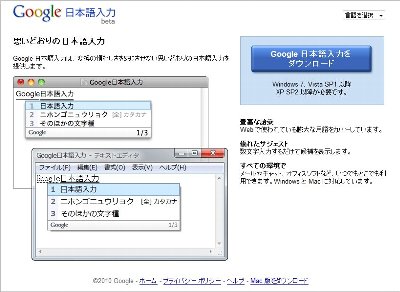

コメント
Yahoo!JapanのOpenIDを取得してblogopolisでルーフペイント機能を使ってみた!
ビジュアルブログ検索エンジン [Blogopolis] ブログ界を「一望」できるサイトがあるということを聞いたので、調べてみると、「Blogopolis」というサイトらしいことがわかった。このサイトでは、はてなでの1つのブックマークエントリーが1つの建物(オフィスビル風)になるみたいで、ブックマーク数によって土地の面積が決まるとのこと。 とだいぶ前に紹介したビジュアルブログ検索エンジンのBlogopolisであるが、ユーザーが任意の画像をアップロードして、自分の土地にあるビルの屋上にテクスチャを貼れる「ルーフペイント機能」というのがあるとのことで試してみた。 ルーフペイント機能 Blogop…